перевершувати ROWS функція
Excel Функція РЯДКИ повертає кількість рядків у посиланні або масиві.
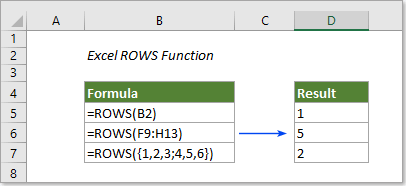
синтаксис
=ROWS (array)
Аргументи
масив (вимагається): Це може бути масив, формула масиву або діапазон суміжних комірок, для яких потрібно отримати кількість рядків.
Повернене значення
Функція ROWS повертає кількість рядків у заданому посиланні або масиві.
прикладів
Приклад 1: Підрахувати кількість рядків у певному діапазоні
Припустимо, ви хочете підрахувати загальну кількість рядків у діапазоні A2: A11, виберіть пусту клітинку для розміщення результату, скопіюйте в неї формулу нижче та натисніть клавішу Enter, щоб отримати результат.
=ROWS(A2:A11)
примітки: =ROWS(A2:A11) повертає 10, оскільки масив A2: A11 охоплює 10 рядків у ньому.
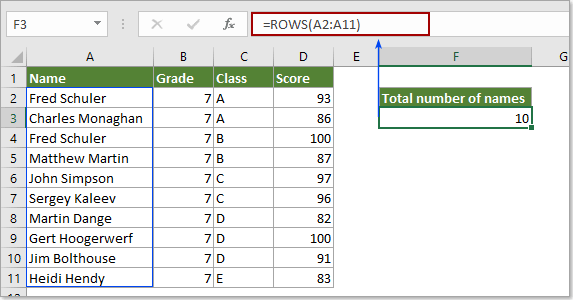
Приклад 2: Створіть динамічний порядковий номер у стовпці за допомогою функції ROWS
Функцію ROWS також можна використовувати для створення порядкового номера в стовпці. Будь ласка, виконайте наступне.
1. Виділіть клітинку (каже А2), для якої потрібно розпочати номер послідовності з номера 1, скопіюйте в неї формулу нижче та натисніть клавішу Enter.
=ROWS(A$1:A1)
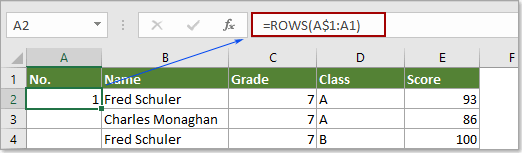
2. Зберігайте комірку результату, а потім перетягніть маркер заповнення вниз по стовпці, щоб перерахувати порядковий номер, як вам потрібно.
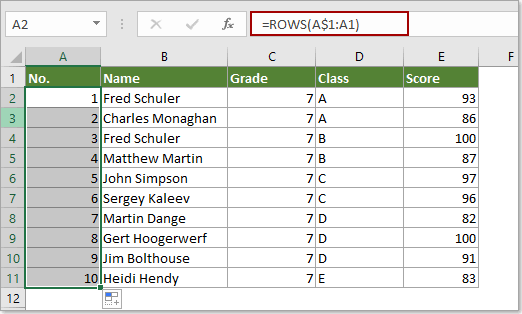
примітки: За допомогою цього методу порядковий номер буде оновлено автоматично при додаванні або видаленні рядків із діапазону.
Ще приклад
Найкращі інструменти для підвищення продуктивності офісу
Kutools для Excel - допомагає виділитися з натовпу
Kutools для Excel має понад 300 функцій, Переконайтеся, що те, що вам потрібно, знаходиться лише на відстані одного кліка...

Вкладка Office - увімкніть читання та редагування вкладок у Microsoft Office (включаючи Excel)
- Одна секунда для перемикання між десятками відкритих документів!
- Щодня зменшуйте сотні клацань мишею, прощайте руку миші.
- Збільшує вашу продуктивність на 50% під час перегляду та редагування декількох документів.
- Додає ефективні вкладки в Office (включно з Excel), як у Chrome, Edge та Firefox.
